เป็น ดิสนีย์พลัสไม่ทำงาน อีกครั้งหรือไม่ ไม่ต้องกังวล บริการสตรีมมิ่งทั้งหมดจะมีปัญหาในบางครั้งและมีรหัสข้อผิดพลาดแสดงอยู่ เนื่องจากคุณอยู่ที่นี่ คุณอาจกำลังเผชิญกับรหัสข้อผิดพลาด 39 มีสาเหตุหลายประการที่อยู่เบื้องหลัง และในบทความนี้ เราจะสำรวจทั้งหมดและแสดงวิธีแก้ไขปัญหาให้คุณ
นอกจากนี้ อย่าลืมอ่านคำแนะนำของเราใน วิธีแก้ไขรหัสข้อผิดพลาด Disney Plus 83 หากอุปกรณ์ของคุณไม่สามารถเชื่อมต่อกับเซิร์ฟเวอร์ได้
รหัสข้อผิดพลาด Disney Plus 39 คืออะไร
รหัสข้อผิดพลาด 39 เกิดขึ้นเนื่องจาก Disney Plus ตรวจพบว่าอุปกรณ์ของคุณไม่ได้รับอนุญาตที่จำเป็นหรือการเชื่อมต่ออินเทอร์เน็ตที่ปลอดภัยในการสตรีมเนื้อหา ข้อความที่คุณจะได้รับนั้นค่อนข้างกว้างและอธิบายว่าวิดีโอที่ร้องขอนั้นไม่สามารถเล่นได้ นอกจากนี้ยังแจ้งให้คุณติดต่อฝ่ายสนับสนุนของ Disney Plus หากปัญหายังคงมีอยู่ ซึ่งอาจใช้เวลาสักครู่ และสาเหตุที่อยู่เบื้องหลังรหัสข้อผิดพลาด 39 อาจเป็นเรื่องง่ายๆ ดังนั้นมาดูกันว่าคุณจะแก้ไขได้อย่างรวดเร็วได้อย่างไร
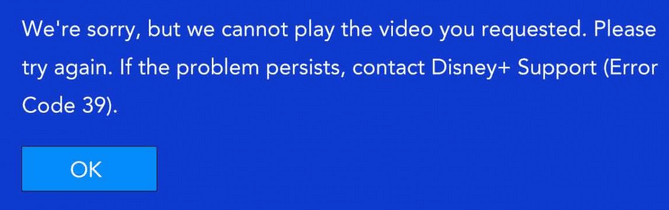
เหตุผลเบื้องหลังรหัสข้อผิดพลาด Disney Plus 39
มีสาเหตุหลายประการที่ทำให้คุณเห็นรหัสข้อผิดพลาดนี้เมื่อพยายามสตรีมรายการ Disney Plus:
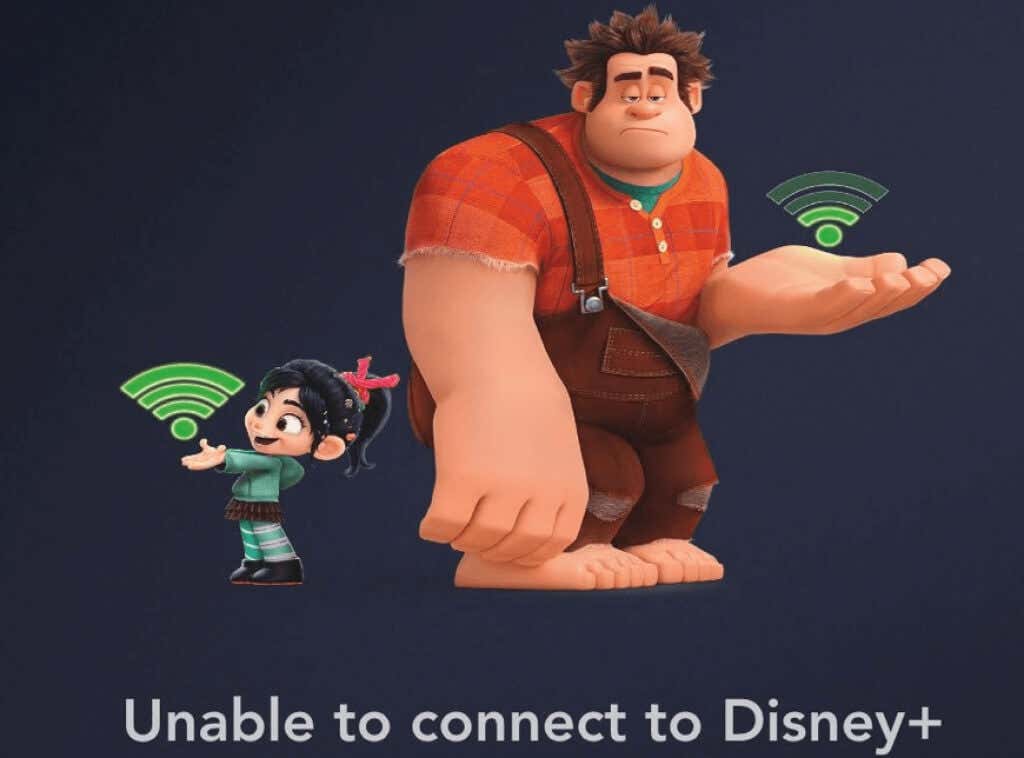
วิธีการแก้ไขรหัสข้อผิดพลาด Disney Plus 39
วิธีที่คุณสามารถใช้แก้ไขปัญหานี้กับ Disney Plus จะขึ้นอยู่กับสาเหตุที่เกิดปัญหาตั้งแต่แรก แม้ว่าคุณจะไม่ทราบสาเหตุที่แน่ชัด แต่คุณสามารถลองใช้เคล็ดลับเหล่านี้หลายๆ ข้อและดูว่าจะช่วยแก้ปัญหาได้หรือไม่.
1. ลองโหลดวิดีโอซ้ำ
โดยส่วนใหญ่ข้อผิดพลาดของบริการสตรีมมิงอาจหายไปหลังจากที่คุณโหลดวิดีโอซ้ำ ลองดูว่ามันจะเริ่มเล่นหลังจากโหลดซ้ำหรือไม่ หากไม่เป็นเช่นนั้นหรือหากหยุดอีกครั้งในภายหลัง คุณจะต้องลองวิธีแก้ปัญหาอื่นสำหรับรหัสข้อผิดพลาด 39
2. รีบูตอุปกรณ์
ข้อมูลที่เสียหายมักเป็นสาเหตุของรหัสข้อผิดพลาด 39 แต่นี่เป็นวิธีแก้ไขที่ง่ายดาย สิ่งที่คุณต้องทำคือรีสตาร์ทอุปกรณ์สตรีมมิ่งของคุณ วิธีการรีสตาร์ทจะขึ้นอยู่กับประเภทของอุปกรณ์ที่คุณใช้
บน AppleTV ให้ไปที่ การตั้งค่า>ระบบและคลิก รีสตาร์ท
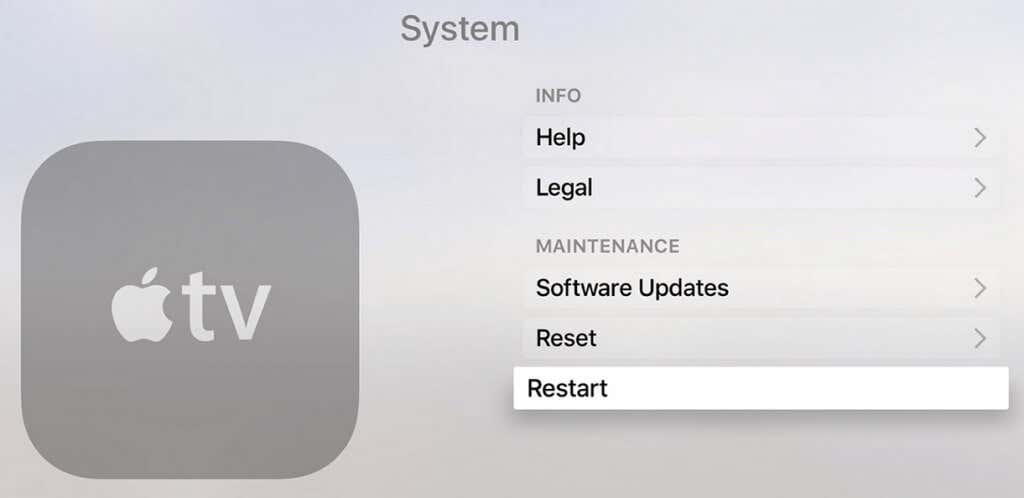
บน Android TV กดปุ่มโฮม จากนั้นไปที่ การตั้งค่า>เกี่ยวกับและคลิก รีสตาร์ทในเมนูเปิด/ปิด
บนแท็บเล็ตหรือสมาร์ทโฟน Android คุณต้องกดปุ่มเปิด/ปิดค้างไว้จนกว่ารายการตัวเลือกจะปรากฏขึ้น เลือก รีสตาร์ท.
บน iPhone ให้กดปุ่มด้านข้างหรือปุ่มปรับระดับเสียงค้างไว้ (ขึ้นอยู่กับรุ่น) แถบเลื่อนปิดเครื่องจะปรากฏขึ้น ลากไปทางขวาจนสุด เมื่อปิดอุปกรณ์แล้ว คุณสามารถเปิดต่อได้ตามปกติ
การรีสตาร์ทจะกำจัดไฟล์ชั่วคราวที่เสียหายซึ่งอาจรบกวนการสตรีม Disney Plus ของคุณ ตรวจสอบให้แน่ใจว่าได้ปิดแอปอย่างถูกต้องก่อนที่จะรีสตาร์ทอุปกรณ์
หากคุณไม่ชอบแนวคิดในการรีสตาร์ทอุปกรณ์สตรีมมิงของคุณ ให้ลองรีสตาร์ทเฉพาะแอปเท่านั้น ปิดแล้วเปิดอีกครั้ง และดูว่าวิธีนี้ช่วยแก้ปัญหาได้หรือไม่ ถ้าไม่เช่นนั้น โปรดอ่านต่อ
3. ติดตั้งแอป Disney Plus อีกครั้ง

หากคุณสงสัยว่าข้อมูลที่เสียหายภายในแอป Disney Plus ทำให้เกิดข้อผิดพลาด 39 คุณจะต้องติดตั้งใหม่ ไม่ว่าคุณจะใช้อุปกรณ์ใด คุณจะต้องถอนการติดตั้งแอปโดยสมบูรณ์ และติดตั้งอีกครั้งเช่นเดียวกับที่คุณทำในครั้งแรก วิธีนี้จะช่วยให้แน่ใจว่าไฟล์ที่เกี่ยวข้องทั้งหมดที่อาจเสียหายนั้นหายไปเช่นกัน
4. รีเซ็ต AppleTV หรือ AndroidTV เป็นการตั้งค่าจากโรงงาน
หากคุณพบรหัสข้อผิดพลาด 39 บน AppleTV หรือ AndroidTV และการติดตั้งแอป Disney Plus ใหม่ไม่ได้ช่วยอะไร คุณสามารถลองรีเซ็ตอุปกรณ์เป็นการตั้งค่าจากโรงงาน หากคุณใช้อุปกรณ์อื่นในการสตรีม Disney Plus คุณสามารถข้ามขั้นตอนนี้ได้.
วิธีรีเซ็ต AppleTV ของคุณ
1. บน AppleTV ไปที่ การตั้งค่า>ระบบจากนั้นไปที่ส่วน การบำรุงรักษา
2. ไปที่ รีเซ็ตและยืนยันโดยกดปุ่ม รีเซ็ตและอัปเดตติดตั้งแอป Disney Plus และตรวจสอบว่ารหัสข้อผิดพลาด 39 ยังคงปรากฏขึ้นหรือไม่
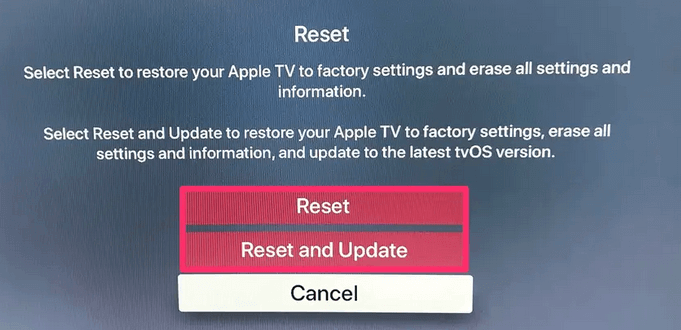
วิธีรีเซ็ต AndroidTV ของคุณ
1. บน AndroidTV ให้ไปที่เมนู หน้าแรกและเข้าถึง การตั้งค่า>อุปกรณ์
2. จากตรงนั้น ให้เข้าถึง เมนูการจัดเก็บและการรีเซ็ต>ข้อมูลโรงงานและการรีเซ็ต
3. หน้าจอยืนยันจะปรากฏขึ้น เลือก ลบทุกอย่างทีวีของคุณจะรีสตาร์ทและคุณสามารถดำเนินการติดตั้งแอป Disney Plus ได้อีกครั้ง
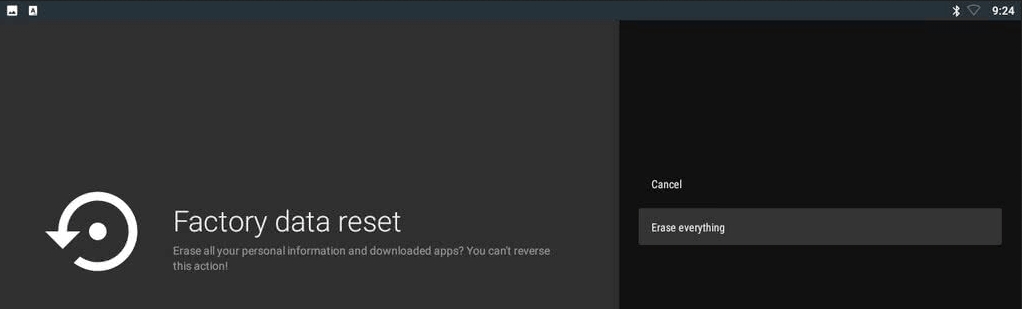
5. หมุนเวียนพลังงานคอนโซลของคุณ
หากคุณใช้ Xbox One หรือ Playstation 4 เพื่อสตรีม Disney Plus คุณจะต้องเปิดเครื่องคอนโซลของคุณ ซึ่งหมายความว่าคุณจะต้องระบายตัวเก็บประจุพลังงานของคอนโซลออกเพื่อลบข้อมูลชั่วคราวที่เสียหายที่ Disney Plus อาจสร้างขึ้น
วิธีการเปิดปิดเครื่อง Xbox
หากต้องการเปิดเครื่อง Xbox ให้กดปุ่มเปิด/ปิดค้างไว้อย่างน้อย 10 วินาทีจนกว่าคุณจะเห็นไฟ LED ด้านหน้ากะพริบ เมื่อคอนโซลปิดอยู่ ให้ถอดสายไฟออกและถอดออกอย่างน้อยหนึ่งนาทีเพื่อให้แน่ใจว่าตัวเก็บประจุไฟฟ้าระบายออก เมื่อคุณเสียบสายกลับแล้ว ให้เปิด Xbox One และรอให้โหลดจนเต็ม

วิธี Power-Cycle คอนโซล PlayStation
หากต้องการเปิดเครื่อง PS4 หรือ PS5 ให้กดปุ่มเปิด/ปิดค้างไว้จนกว่าอุปกรณ์จะปิดสนิท ตรวจสอบให้แน่ใจว่าไม่ได้อยู่ในโหมดไฮเบอร์เนต เสียบสายไฟออกและปล่อยทิ้งไว้สักครู่ก่อนที่จะเสียบกลับเข้าไป เริ่มคอนโซลของคุณและรอให้โหลดจนเต็มก่อนตรวจสอบว่า Disney Plus ทำงานอย่างถูกต้องหรือไม่
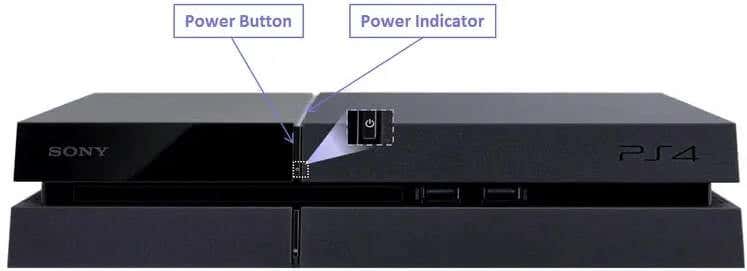
6. ถอดอุปกรณ์จับภาพในเกมออก
Disney Plus และแอปสตรีมมิ่งอื่นๆ ได้วาง การป้องกัน DRM บางส่วนไว้เพื่อให้แน่ใจว่าเนื้อหาจะไม่ถูกละเมิดลิขสิทธิ์ นั่นคือสาเหตุที่บางครั้งแอปสตรีมมิ่งขัดแย้งกับอุปกรณ์จับภาพในเกม เช่น Elgato หรือแม้แต่แผ่นดิสก์ BluRay วิธีที่ดีที่สุดคือถอดอุปกรณ์ดังกล่าวออกก่อนเริ่มแอป Disney Plus ผ่านคอนโซลเกม.
7. เปลี่ยนสาย HDMI หรือพอร์ต
หากคุณพยายามเล่นรายการ Disney Plus ผ่านอุปกรณ์ที่ใช้การเชื่อมต่อ HDMI (Xbox One กับสมาร์ททีวี หรือคอมพิวเตอร์ของคุณกับจอภาพ) อาจมีปัญหากับสายเคเบิลหรือพอร์ต HDMI ของคุณ . คุณจะต้องแก้ไขปัญหาทั้งสองอย่างเพื่อทราบว่าควรเปลี่ยนอันไหน สิ่งที่ง่ายที่สุดที่ต้องทำคือสลับสาย HDMI เป็นสายที่รองรับ HDMI 2.1 หากไม่ได้ผล ให้เสียบสายเคเบิลเข้ากับพอร์ต HDMI อื่น
8. ออกจากระบบ Disney Plus บนอุปกรณ์อื่น
Disney Plus จะไม่อนุญาตให้คุณเข้าสู่ระบบด้วยอุปกรณ์จำนวนไม่จำกัด หากคุณยังคงพบรหัสข้อผิดพลาด 39 ให้ตรวจสอบว่ามีอุปกรณ์กี่เครื่องที่เข้าสู่ระบบในคราวเดียว ออกจากระบบพีซี ทีวี แท็บเล็ต หรือสมาร์ทโฟนของคุณ แล้วลองใช้อุปกรณ์เพียงเครื่องเดียวเพื่อเข้าถึงแอป Disney Plus
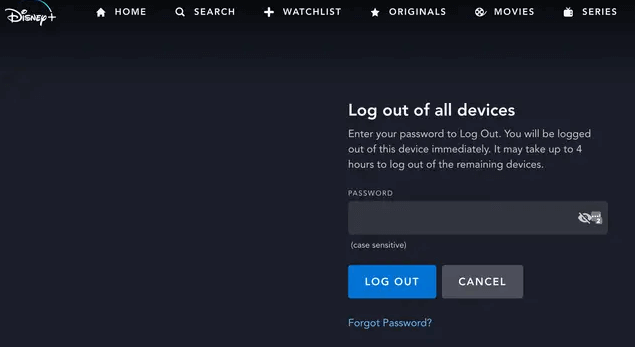
9. ลองใช้อุปกรณ์สตรีมมิ่งอื่น
ปัญหาอาจเกิดจากอุปกรณ์ที่คุณใช้ในการสตรีมวิดีโอ Disney Plus ลองเข้าถึงแอปผ่านอุปกรณ์อื่น แทนที่จะใช้ทีวี ให้ใช้สมาร์ทโฟนของคุณหรือ Xbox One หากอันหนึ่งใช้งานได้และอีกอันไม่ได้ผล คุณจะยืนยันว่าปัญหาอยู่ที่ใด ดูเนื้อหาบนอุปกรณ์ที่ใช้งานได้ และแก้ไขปัญหาที่ไม่ทำงาน
10. ปัญหาอยู่ที่จุดสิ้นสุดของ Disney Plus
หากคุณลองทั้งหมดข้างต้นแล้ว แต่ดูเหมือนว่าจะช่วยอะไรไม่ได้กับรหัสข้อผิดพลาด 39 ปัญหาอาจไม่ได้อยู่ฝั่งคุณด้วยซ้ำ ติดต่อ การสนับสนุนดิสนีย์พลัส และตรวจสอบวิธีแก้ไขปัญหาเพิ่มเติมกับพวกเขา อาจเป็นได้ว่าเนื้อหาที่คุณพยายามเข้าถึงไม่มีให้บริการในภูมิภาคของคุณ หรือมีปัญหาทางเทคนิคบางอย่างภายใน Disney Plus เอง ในกรณีนั้น คุณจะต้องไว้วางใจทีมงาน Disney Plus เพื่อแก้ไขปัญหาให้กับคุณ
เพลิดเพลินกับเนื้อหาของ Disney Plus โดยไม่มีข้อผิดพลาด
หากคุณไม่สามารถระบุปัญหาได้ ให้ลองใช้วิธีแก้ไขปัญหา Disney Plus Error Code 39 ทั้งหมดของเราทีละรายการ ขั้นตอนเหล่านี้อาจใช้ไม่ได้กับคุณทั้งหมด ขึ้นอยู่กับอุปกรณ์ที่คุณใช้ในการสตรีม ดังนั้นคุณอาจต้องลองขั้นตอนการแก้ปัญหาหลายๆ ขั้นตอนก่อนที่จะพบขั้นตอนที่เหมาะกับคุณ
นอกจากนี้ อย่าลืมอ่านคำแนะนำของเราใน วิธีแก้ไขข้อผิดพลาด Netflix เพราะ Disney Plus ไม่ใช่บริการสตรีมมิ่งเพียงแห่งเดียวที่มีปัญหา
.